用紙や原稿がつまったとき
操作部に表示されるアニメーションの手順を参照して取り除きます。頻繁に用紙がつまるときは、給紙部の用紙サイズと、操作パネルで表示されているサイズが一緒であることを[設定] [給紙部/用紙設定]で確認します。
[給紙部/用紙設定]で確認します。
用紙は破れないように確実に取り除きます。用紙を引き抜くときは両手で用紙の左右を持ち、均等に力をかけながら引っ張ってください。


- 本書で指定している部分以外のカバーやねじは外さないでください。機械内部には電圧の高い部分があり、感電の原因になります。機械内部の点検・調整・修理はサービス実施店に依頼してください。
- 機械を分解・改造しないでください。火災や感電の原因になります。


- 機械内部には用紙のカッターがあります。用紙の交換や補給のとき、紙づまりを取り除くときは、本書で指定している場所以外には触れないでください。けがの原因になります。

- 用紙を交換するとき、紙づまりを取り除くときは、指を挟むなど、けがをしないように注意してください。

「紙づまり(C)」のエラーメッセージが表示されたときは、用紙を取り除くときに、本体内部のエンコーダーシート、インクチューブ、金属シャフト、センサーに手を触れないように注意してください。印刷品質が低下したり、故障の原因になります。
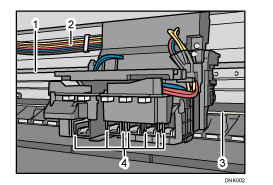
エンコーダーシート
インクチューブ
金属シャフト
センサー
用紙を取り除くときは電源を切らないでください。電源を切ると設定した機能や数値が取り消されます。
アニメーションの手順以外の操作をしないでください。印刷品質が低下したり、故障の原因となったりすることがあります。
手順どおりに紙づまりを処理してもエラーメッセージが消えないときは、いったん前カバーを完全に開いてから閉じてください。
用紙は破れないように確実に取り除いてください。本体内部に紙片が残ると、再び用紙がつまったり、故障することがあります。
手差し給紙部につまった用紙を取り除いたときは、すぐに続けて用紙をセットしないでください。つまった用紙を取り除いたあと、いったん前カバーを閉じ、画面に表示されている「しばらくおまちください。」のメッセージが消えてから用紙をセットしなおしてください。
ロール紙の紙管と用紙のあいだにすきまができているときは、ペーパーホルダーのスプールが空回りして、紙づまりの原因となります。空回りしないように用紙を紙管にすきまなく巻きつけてください。
 表示された画面で紙づまりが発生している箇所を確認する。
表示された画面で紙づまりが発生している箇所を確認する。
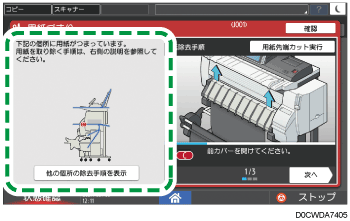
表示を消したときは、[状態確認] [機器/アプリの状態]の[確認]を押します。
[機器/アプリの状態]の[確認]を押します。
 アニメーションの手順に従って、紙づまりを取り除く。
アニメーションの手順に従って、紙づまりを取り除く。
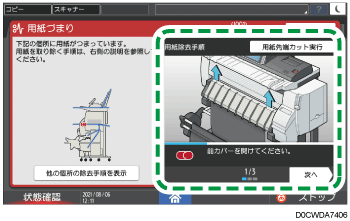
 開けたカバーなどをもとに戻す。
開けたカバーなどをもとに戻す。
[用紙先端カット実行]が表示されるときは、[用紙先端カット実行]を押して、用紙をカットします。

用紙が破れたときは、破れた用紙をパズルのように組み合わせて、不足する部分がないか確認してください。不足する部分が見つからないときは内部に紙片が残っている可能性があるため、サービス実施店に連絡してください。
用紙を取り除いてもメッセージが消えないときは、ほかの箇所でも紙づまりが発生していないか手順1の画面で確認してください。
原稿がつまりそうなときは、[原稿ストップ]キーを押して読み取りを中止し、原稿をセットし直してください。
つまった用紙を取り除くときに、印刷した面のインクが本機内部に付着すると、用紙の裏面が汚れる原因になります。つまった用紙を取り除いたあとに、用紙の裏面が汚れるときは、排紙部およびプラテンを清掃してください。
頻繁に用紙・原稿がつまるとき
セットしている用紙・原稿の状態やセット方法、用紙設定が正しいかを確認してください。
用紙・原稿の状態
確認事項 | 該当するときの対処方法 |
|---|---|
カールしていないか |
|
折り目やシワ、印字がないか |
|
湿気が多く含まれていないか |
|
カット紙の裁断面が粗くないか |
|
厚すぎないか 薄すぎないか | 用紙の規格を確認し、本機で使用できる用紙をセットします。 |
用紙厚さが120g/m2以上で用紙幅が841mmを超えるコート紙、フィルム(マット加工)を、給紙部2にセットしていないか | 用紙厚さが120g/m2以上で用紙幅が841mmを超えるコート紙、フィルム(マット加工)は、給紙部2から給紙できないことがあります。給紙部1を使用してください。 |
セット方法
本機への基本的な用紙のセット方法も再確認してください。
給紙部/用紙設定
確認事項 | 該当するときの対処方法 |
|---|---|
セットしている用紙サイズと、[設定] | [設定] |
本機にセットできる用紙も再確認してください。

 )を押してください。
)を押してください。